Usar mas de una cuenta de Skype al mismo tiempo en Windows 8 puede ser muy útil si acostumbras a usar un perfil de usuario para contactos personales y otro para el trabajo, y quieres tener las dos cuentas abiertas, por ejemplo.
Skype de forma predeterminada, solo puede abrir una ventana de la aplicación por vez, es decir, solo una cuenta de Skype puede estar abierta. Aquí en este tutorial te enseñamos unos pasos para poder usar mas de una cuenta de Skype de forma simultanea.
Usar mas de una cuenta de Skype al mismo tiempo
Paso 1: El primer paso para poder usar mas de una cuenta de Skype de forma simultanea en Windows 8, es abrir la ventana ejecutar, para ello presiona las teclas “Win + R” y en el cuadro de dialogo escribes lo que esta mas abajo, siguiente:
Windows 8 32 bits
“%ProgramFiles%\Skype\Phone\Skype.exe” /secondary- C:\Program Files\Skype\Phone\Skype.exe /secondary
Windows 8 64 bits
“%ProgramFiles(x86)%\Skype\Phone\Skype.exe” /secondary- C:\Program Files (x86)\Skype\Phone\Skype.exe /secondary
Al escribir este comando, se te abrirá una nueva ventana de Skype para que inicies una sesión con otra cuenta.
Creando el atajo para usar otra cuenta
Para hacerlo mas fácil y no tener que estar escribiendo el comando de arriba, lo mejor sera crear un acceso directo a Skype con dichos comandos.
Para ello, presiona las teclas “Win + Q” y en el cuadro de búsquedas escribes “Skype”, luego haces clic derecho sobre el y seleccionas abrir ubicación del archivo.
En la ventana que se abre, haces clic derecho sobre Skype y seleccionas la opción “Enviar a” y luego en “Escritorio (Acceso directo)”.
El siguiente paso es dar clic derecho sobre el acceso directo que has creado, y elegir “Propiedades”, en la parte donde dice “Destino” al final del todo le aumentas la palabra “/secondary”, debes dejar un espacio y quitar las comillas, debe quedar como la imagen de abajo.
Vídeo con los pasos detallados
Y listo, estos son los pasos para poder usar mas de una cuenta de Skype al mismo tiempo en Windows 8, si quieres puedes cambiarle el nombre al acceso directo para que lo identifiques mas fatalmente.

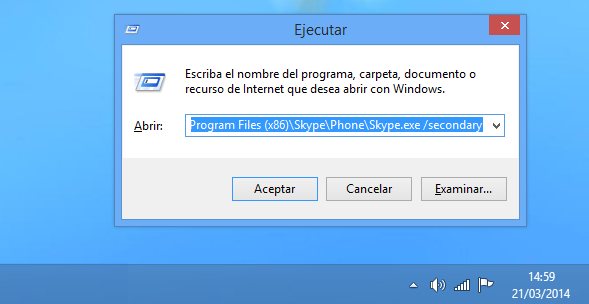
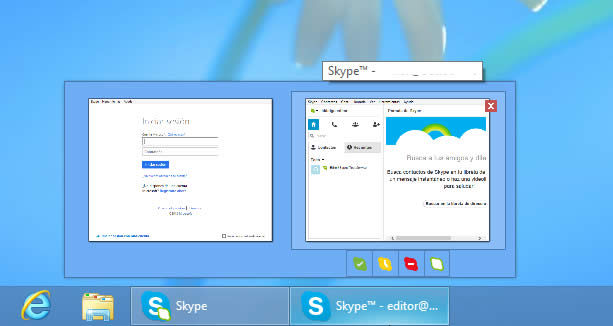
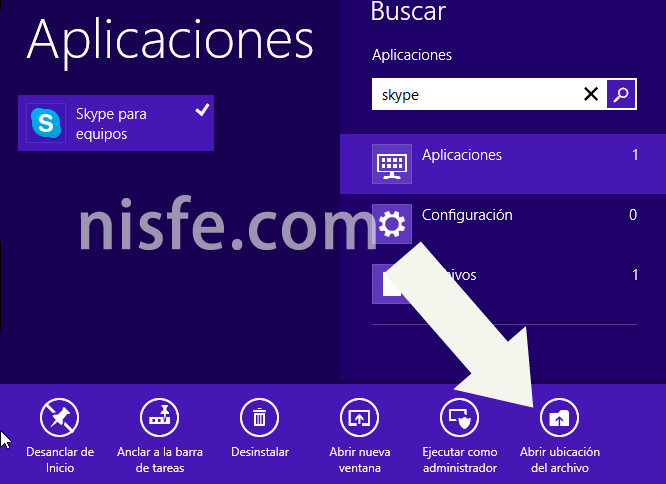
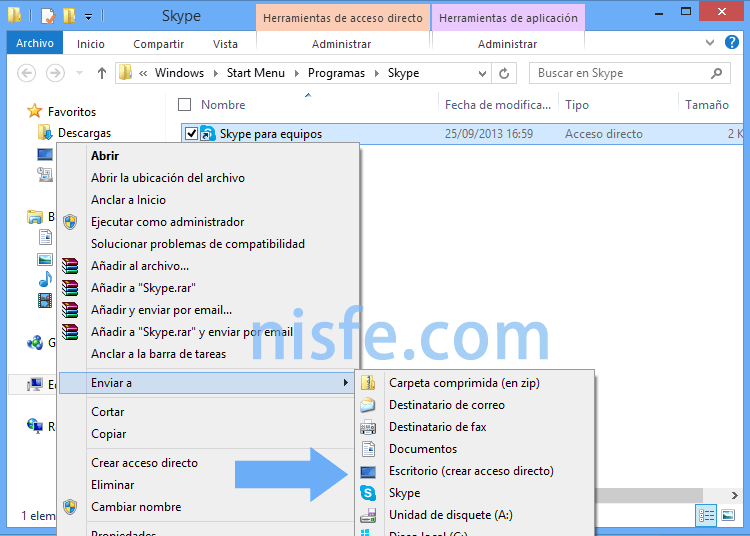
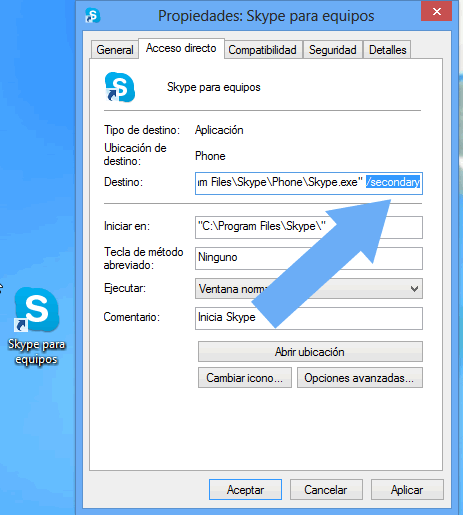






me funciona de maravilla, con el acceso directo creado se evita tener que estar escribiendo cada vez lo mismo. gracias por el tuto
3900760920
Intento ejecutar el cuadro de dialogo de la manera indicada y me salen dos leyendas, según la dirección que coloque: 1) hace referencia a una ubicación que no esta disponible podría tratarse de un disco duro en este equipo o en una red.compruebe que el disco este correctamente insertado o que exista una conexión a internet o a la red y después inténtelo de nuevo. si aun así no lo consigue, la información podría haberse movido a otra ubicación. 2) windows no puede encontrar el archivo «%ProgramFiles(x86)%\Skype\Phone\Skype.exe» /secondary.
asegúrese que el nombre este escrito correctamente e inténtelo de nuevo. Podrían orientarme cómo hacerlo? Gracias
MARIA
Hemos comprobado que lo que dices sobre el cuadro de dialogo sale el mensaje que dices.
En el cuadro de dialogo copia y pega esto:
Windows 8 de 64 bits:
C:\Program Files (x86)\Skype\Phone\Skype.exe /secondary
Windows 8 de 32 bits
C:\Program Files\Skype\Phone\Skype.exe /secondary
Una vez ahí, sigues el segundo paso que es Crear el atajo para usar otra cuenta y, de todos modos ya actualice el post. Cualquier duda preguntas, recuerda de compartir este tutorial por alguna de las redes sociales.
Ahora al intentar ejecutar el cuadro como indican aparece la leyenda: windows no puede encontrar el archivo «»C:\Program». Asegúrese de que el nombre este escrito correctamente e inténtelo de nuevo.
Gracias
GENIALLLLLLLLLLLLLLLLLLLLLLL, lo he logrado, muchas gracias, será de mucha utlilidad
el error que te salía mas antes, era que lo pusiste con las comillas, que bien que ahora te funcione ok.